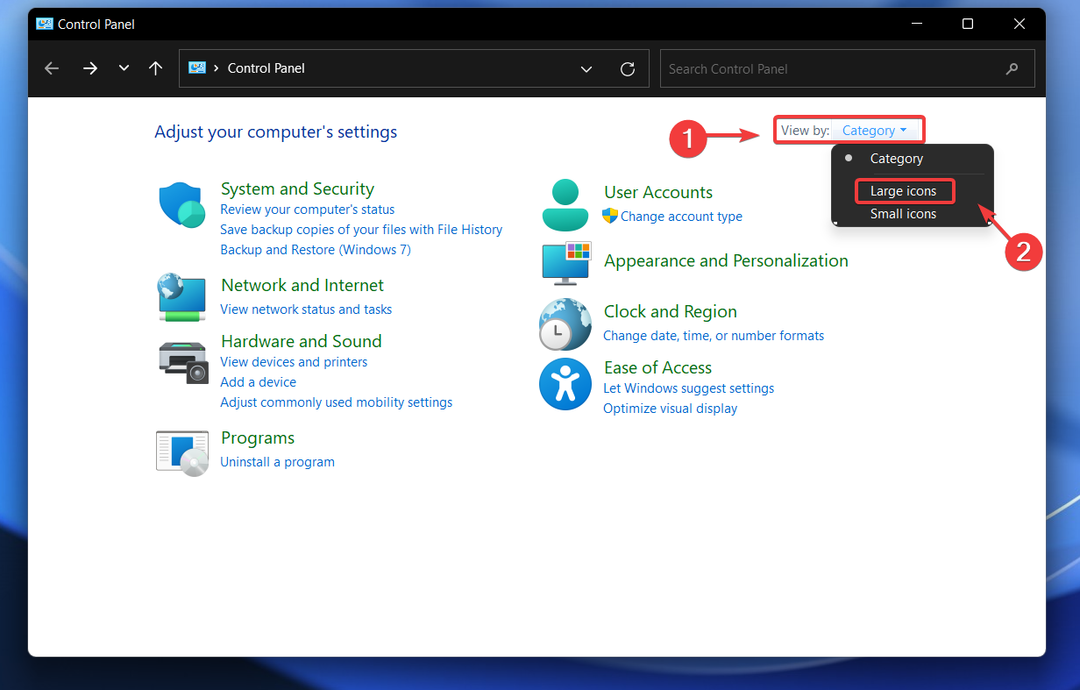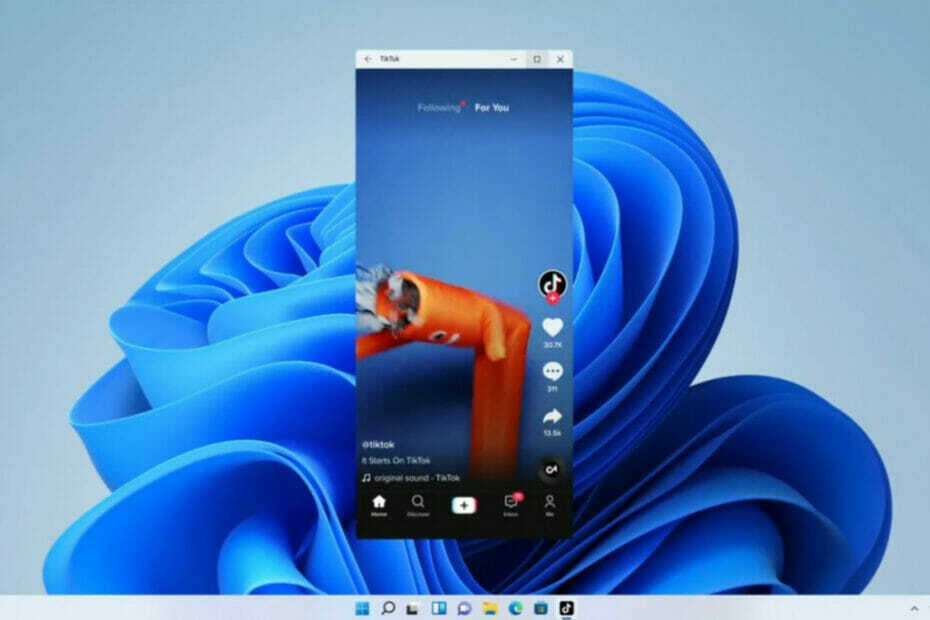Se till att ui0detect.exe är säker att stanna på din dator
- Processen ui0detect.exe är en del av Windows Interactive Services Detection.
- Dess syfte är att underlätta kommunikationen mellan systemprocesserna och PC-användaren.
- Microsoft inaktiverade tjänsten 2018, så det är osannolikt att du hittar den på din dator.

XINSTALLERA GENOM ATT KLICKA PÅ LADDA FILEN
- Ladda ner Fortect och installera det på din PC.
- Starta verktygets skanningsprocess för att leta efter korrupta filer som är källan till ditt problem.
- Högerklicka på Starta reparation så att verktyget kunde starta fixeringsalgoritmen.
- Fortect har laddats ner av 0 läsare denna månad.
Vår strävan att förklara vad Windows bakgrundsprocesser gör fortsätter. Idag ska vi titta närmare på ui0detect.exe – dess syfte, funktionalitet och legitimitet.
Det finns många Windows-filer, som t.ex fsavailux.exe, som kan orsaka användare att oroa sig, och därför är det viktigt att lära sig allt som finns att veta om dessa filer.
Oavsett om du har stött på processen ui0detect.exe som körs i bakgrunden eller om du bara är nyfiken på vad den är och vad den gör, är den här guiden för dig.
Vad är ui0detect.exe?
Processen ui0detect.exe är en kärnkomponent i Interactive Services Detection.
Detta är en ofarlig process, och det är en del av Windows, så du bör inte bli orolig av det.
Vad gör Interactive Services Detection?
- ISD upptäcker när en tjänst försöker interagera med skrivbordet.
- Etablerar en interaktion mellan appen och användaren.
- Den meddelar användaren att en app kräver uppmärksamhet.
Microsoft har dock velat begränsa åtkomsten till session 0 ett bra tag, därav inaktiveringen av länken i nyare versioner av Windows.
Kan jag inaktivera eller aktivera Interactive Services Detection?
Nej, det är omöjligt att inaktivera eller aktivera den här funktionen eftersom den inte är en del av Windows längre.
Funktionen introducerades i Windows Vista. Det fanns också i efterföljande versioner, inklusive Windows 7, Windows 8 och Windows 10. Det vill säga tills Windows 10 Build 1803, när Microsoft beslutade att inaktivera funktionen för interaktiv tjänstdetektion.
Är ui0detect.exe säkert?
Ja, den här filen är säker, men du kan kontrollera dess legitimitet om du hittar den på din PC, särskilt eftersom den inte längre borde vara tillgänglig:
- Tryck Ctrl + Flytta + Esc att öppna Aktivitetshanteraren.
- Navigera till Detaljer flik och leta upp ui0detect.exe.

- Högerklicka på den och välj Öppna filplats.
- Den bör finnas i följande katalog:
C:\Windows\System32
- När du är i målmappen högerklickar du på ui0detect.exe och välj Egenskaper. Gå till Digital signatur och verifiera dess undertecknare (den bör lista Microsoft Corporation).

När du har tvivel om en fils legitimitet, kontrollera alltid dess plats och digitala signatur. Om ui0detect.exe finns någon annanstans eller inte har en giltig digital signatur, kan det vara ett virus som försöker skada ditt system.
Men även korrekt plats och signatur betyder inte att du är utom fara. Körbara filer riktas vanligtvis mot skadlig programvara på grund av deras enorma potential.
- Hur man får en surfplatta-optimerad aktivitetsfält på ditt Steam-däck
- Vad är Uhelper.exe och bör du avinstallera det?
- Hur man får Samsung Quick Share på valfri Windows 11-dator
- Fix: Qbittorrent kraschar på Windows 11 [5 korrigeringar]
- Vad är Winservice.exe och hur man åtgärdar dess fel
Tänk också på att om ui0detect.exe fortsätter att dyka upp kan det vara en del av skadlig programvara.
Kort sagt, eftersom funktionen inte längre finns som standard på ditt Windows OS, har du förmodligen att göra med en trojan som maskerar sig själv som en riktig systemfil.
För att bli av med virus, starta din dator i felsäkert läge och använda pålitlig anti-malware-programvara för att skanna din dator och ta bort eventuella infekterade filer från ditt system.
Det är det på ui0detect.exe! Har du fler frågor angående den här filen? Vänligen släpp dem i kommentarsfältet.
Har du fortfarande problem?
SPONSRAD
Om förslagen ovan inte har löst ditt problem kan din dator uppleva allvarligare Windows-problem. Vi föreslår att du väljer en allt-i-ett-lösning som Fortect för att lösa problem effektivt. Efter installationen klickar du bara på Visa&fix och tryck sedan på Starta reparation.